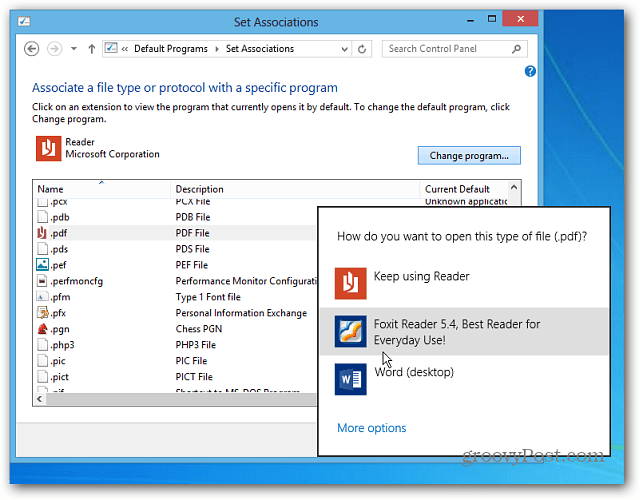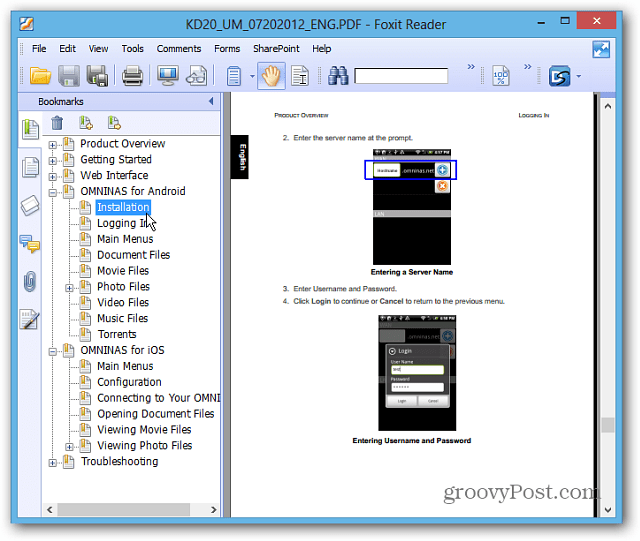Направите ПДФ и фотографије отворене у програмима Виндовс 8 Десктоп
Мицрософт Виндовс 8 / / March 17, 2020
Виндовс 8 отвара ПДФ-ове и фотографије у уграђеним апликацијама у режиму преко целог екрана што је неугодно. Уместо тога, учините их отворенима у Десктоп програмима.
Виндовс 8 отвара ПДФ-ове и фотографије у апликацијама у метро стилу по целом екрану, што је неугодно. Када радите на радној површини, ствари морате брзо да завршите, а не да радите између посла и новог корисничког сучеља Виндовс 8.
Апликације за Виндовс 8 Пхото и ПДФ Реадер
Слике се отварају у новој апликацији Фотографије, што само по себи није страшан начин за њихово гледање. Основно је и делује добро на таблету или паметном телефону. Али то може бити незгодно и неспретно на традиционалном рачунару када покушавате да обавите посао на Десктоп-у.
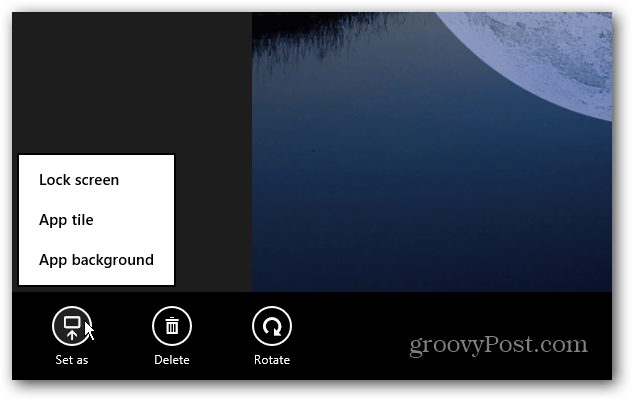
Виндовс 8 Реадер је такође једноставна и основна ПДФ апликација која најбоље одговара мобилном уређају.
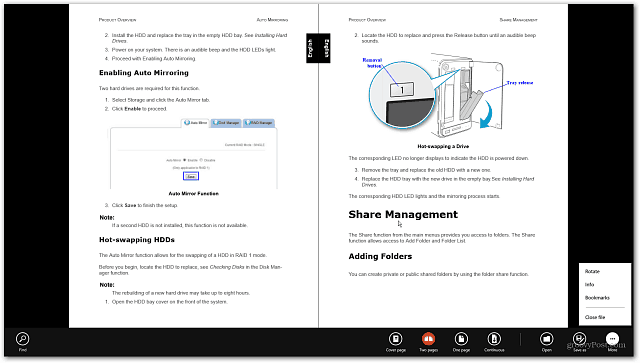
Отворите ПДФ и фотографије у Десктоп програму
Баш као у виндовс 7, можете да промените програм повезан са различитим типовима датотека. Постоји неколико начина на које можете отворити ПДФ или фотографије у програму за десктоп по вашем избору. Да бисте их привремено отворили, кликните десним тастером миша на датотеку и изаберите
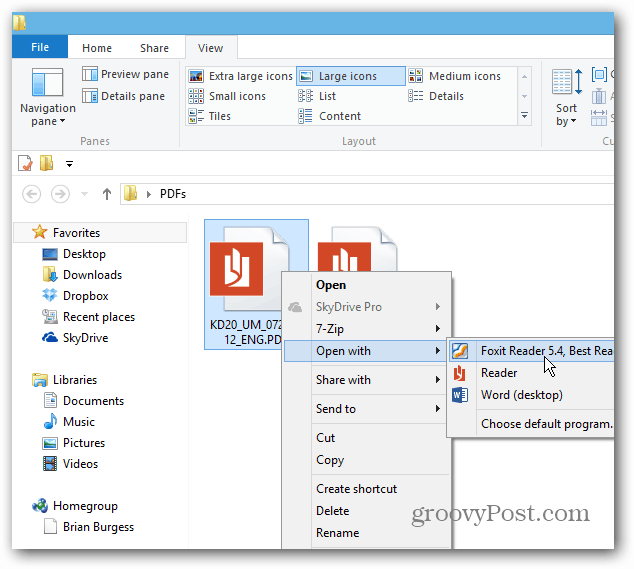
Ту сам га и поставио Фокит Реадер. За минималистички приступ учините Гоогле Цхроме ваш задати читач ПДФ-а.
Или за слике кликните десним тастером миша на датотеку и идите на Отворите са >> Виндовс Пхото Виевер или било који програм који желите да користите.
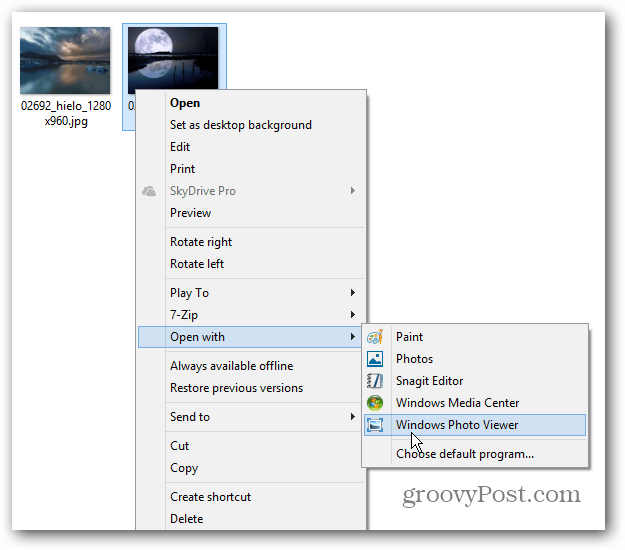
Ах, много боље! Сада можете једноставно да промените величину прозора и обавите свој посао. Пхото Виевер има све опције на које сте навикли у Виндовс 7.
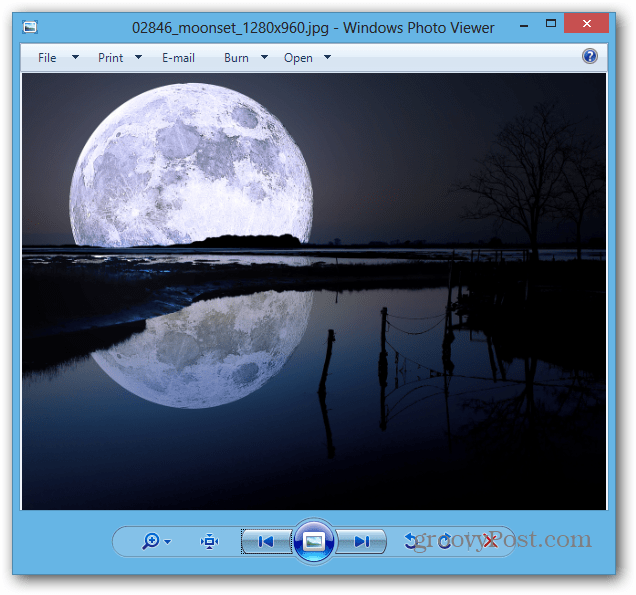
Да бисте трајно отворили ПДФ или слику у одређеном програму, идите на Отворите са >> Изаберите подразумевани програм.
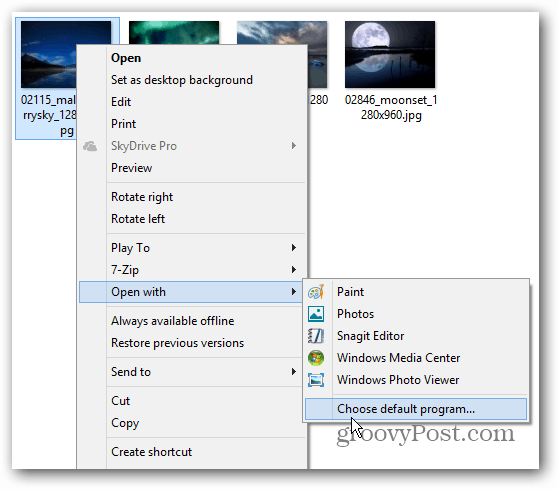
Појавиће се попис програма, кликните на онај који желите да увек отворите датотеку. Овде бирам Виндовс Пхото Виевер за отварање ЈПГ датотека. Морате да је поставите као подразумевану за остале врсте сликовних датотека, као што су ПНГ и ГИФ.
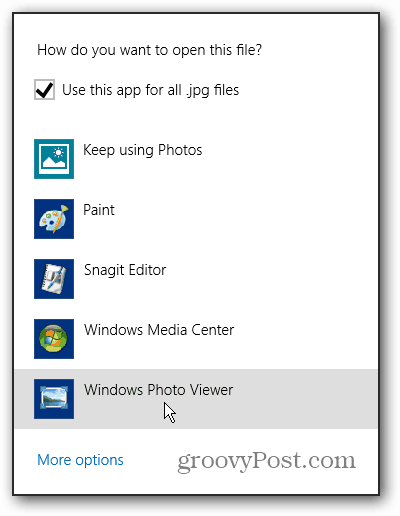
Можете добити исте опције да отворите своје фотографије или ПДФ датотеке са нове траке Екплорер и кликнете на падајући мени Отвори на картици Почетна.
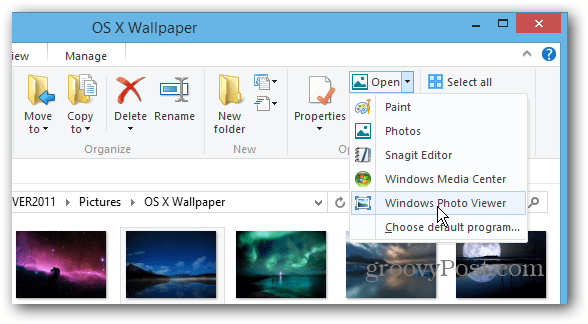
Промените све асоцијације типа датотека
Уместо да радите сваки тип датотеке појединачно, можете конфигурирати Виндовс 8 да у једном потезу отвори све врсте датотека у одређеним програмима. Повуци горе Мени корисника напајања на радној површини и изаберите Цонтрол Панел.
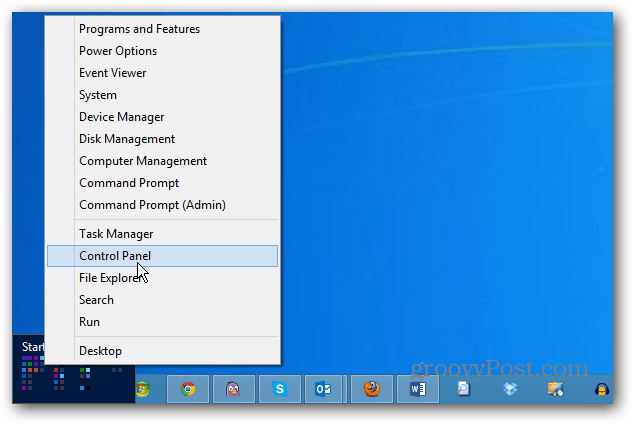
Затим изаберите подразумеване програме на контролној табли.
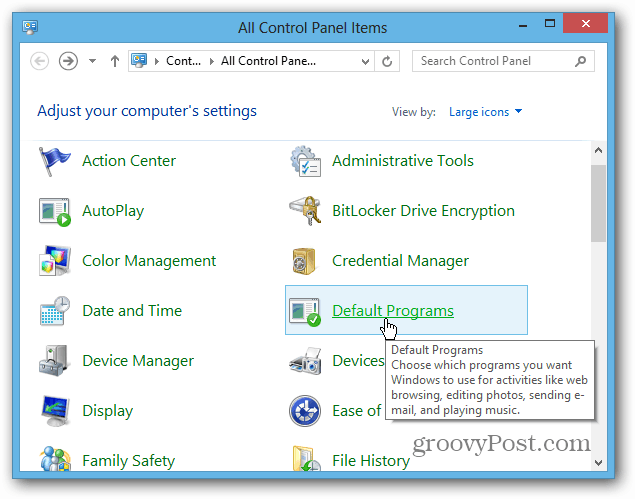
Следеће кликните Придружи врсту датотеке или протокол програму.
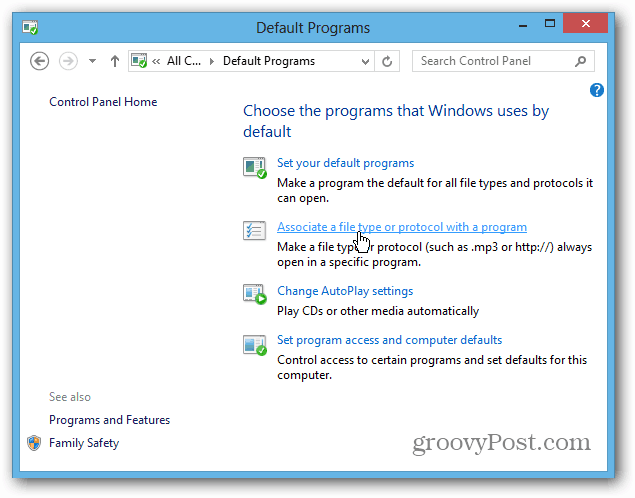
Прођите кроз листу и означите врсту датотеке, кликните на Цханге Програм и изаберите онај који желите да користите са листе. Наравно да се можете променити Типови музичких и видео датотека да се отвори и у десктоп програмима.